Dépanneur des conflits matériels, Dell diagnostics – Dell Precision T3400 (Late 2007) User Manual
Page 179
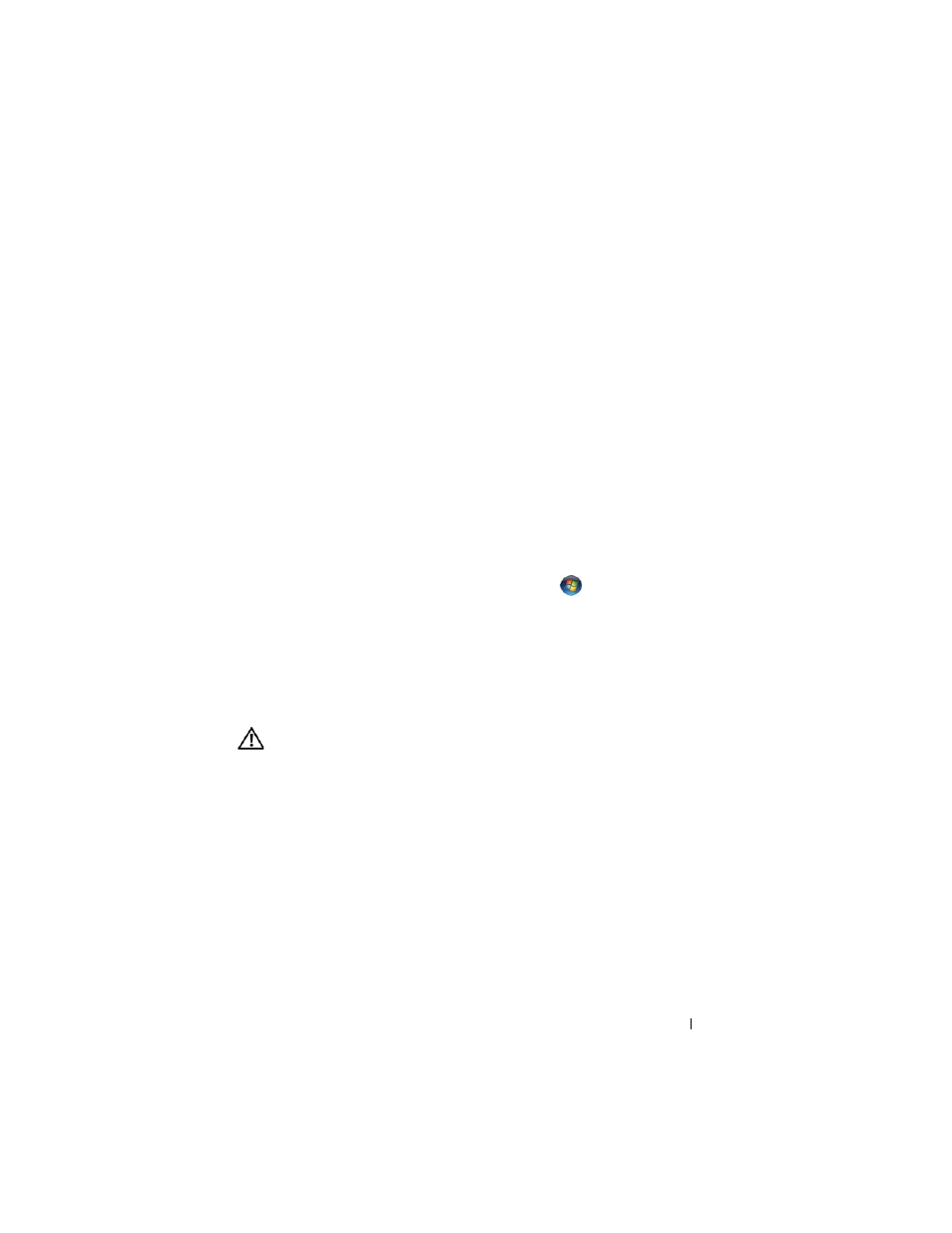
Guide de référence rapide
179
Dépanneur des conflits matériels
Si un périphérique n'est pas détecté pendant la configuration du système
d'exploitation ou est détecté mais n'est pas configuré correctement, utilisez le
Dépanneur des conflits matériels pour résoudre cette incompatibilité.
Windows XP :
1
Cliquez sur Démarrer
→
Aide et support.
2
Entrez Dépanneur des conflits matériels dans le champ de
recherche puis appuyez sur
3
Dans la section Résolution d'un problème, cliquez sur Dépanneur des
conflits matériels.
4
Dans la liste Dépanneur des conflits matériels, sélectionnez l'option décrivant
le mieux le problème puis cliquez sur Suivant pour accéder aux étapes
suivantes de dépannage.
Windows Vista :
1
Cliquez sur le bouton Démarrer Windows Vista
, puis sur Aide et support.
2
Entrez Dépanneur des conflits matériels dans le champ de
recherche puis appuyez sur
3
Dans les résultats de recherche, sélectionnez l'option décrivant le mieux le
problème et suivez les étapes suivantes de dépannage.
Dell Diagnostics
PRÉCAUTION :
Avant de commencer toute procédure de cette section, consultez
et respectez les consignes de sécurité du
Guide d'information sur le produit.
Quand utiliser Dell Diagnostics
Si vous rencontrez un problème avec votre ordinateur, procédez aux vérifications
décrites dans la section Problèmes de blocage et problèmes logiciels (voir
«Dépannage» dans le Guide d'utilisation) et exécutez Dell Diagnostics avant de
contacter Dell pour obtenir une assistance.
Vous pouvez exécuter Dell Diagnostics depuis le disque dur ou depuis le disque
Drivers and Utilities.
